In diesem Tutorial zeige ich dir, wie du in PowerPoint mit Freihandlinien, Pfeilen und verschiedenen Formen arbeitest. Das Erstellen und Bearbeiten von Splines (Freiform-Linien) ist ein wertvolles Werkzeug, um benutzerdefinierte Grafiken zu gestalten. Egal, ob du technisch versiert oder ein Anfänger bist, mit den richtigen Schritten wirst du in der Lage sein, deine Präsentationen visuell ansprechender zu gestalten. Lass uns direkt ins Thema einsteigen!
Wichtigste Erkenntnisse
Du lernst, wie du Splines erstellst, Punkte bearbeitest und Pfeile anpasst. Außerdem zeige ich dir, wie du deine Formen mit Konturen und weiteren Effekten verfeinern kannst.
Schritt-für-Schritt-Anleitung
Zuerst möchte ich dir zeigen, wie du eine Freihandlinie, auch Spline genannt, erstellen kannst. Es ist ein einfacher Prozess, der dir viele kreative Möglichkeiten eröffnet.
Wenn du bereit bist, öffne PowerPoint und wähle die Option zum Zeichnen von Freihandlinien aus. Du kannst loslegen, indem du einen ersten Klick auf die Folie machst, um die Basis oder den Ausgangspunkt zu setzen. Danach setzt du mit einem weiteren Klick den nächsten Fixpunkt. Mit jedem weiteren Klick kannst du die Linie weiter formen, was dir eine gewisse Freiheit bei der Gestaltung gibt. Die Linie passt sich automatisch an die Punkte an, die du setzt. Sobald du mit der Gestaltung der Linie zufrieden bist, klickst du doppelt, um sie zu vervollständigen. Der Prozess wird dir bereits vertraut vorkommen.
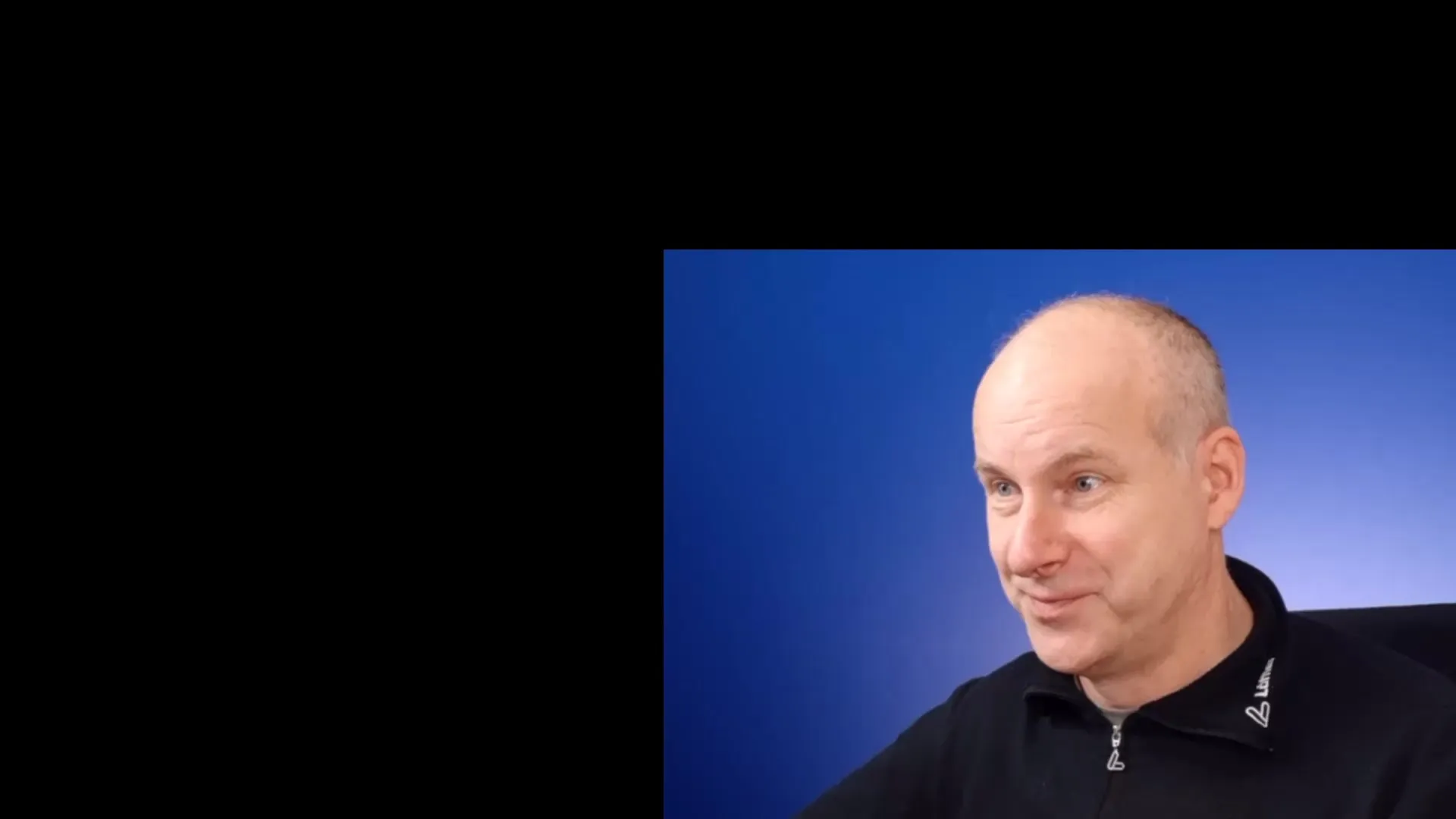
Um deine Linie weiter anzupassen, gibt es verschiedene Möglichkeiten. Zuerst ist es wichtig, dass du die Linie markierst. Anschließend kannst du die Dicke der Linie über das Format-Menü anpassen. Ich empfehle, mit unterschiedlichen Dicken zu experimentieren. Du kannst verschiedene Werte ausprobieren, um den richtigen visuellen Effekt zu erzielen, zum Beispiel durch Auswahl von 18 Punkten oder mehr.

Jetzt, wo du die Linienstärke angepasst hast, schauen wir uns die Möglichkeit an, einen Pfeil hinzuzufügen. Im Menü für die Kontur kannst du verschiedene Pfeilarten auswählen und bearbeiten, um genau den Stil zu finden, der zu deiner Präsentation passt. Da du bereits einen Pfeil hinzugefügt hast, kannst du ihn noch weiter gestalten, indem du die Richtung änderst oder ihn an einen anderen Punkt verschiebst.
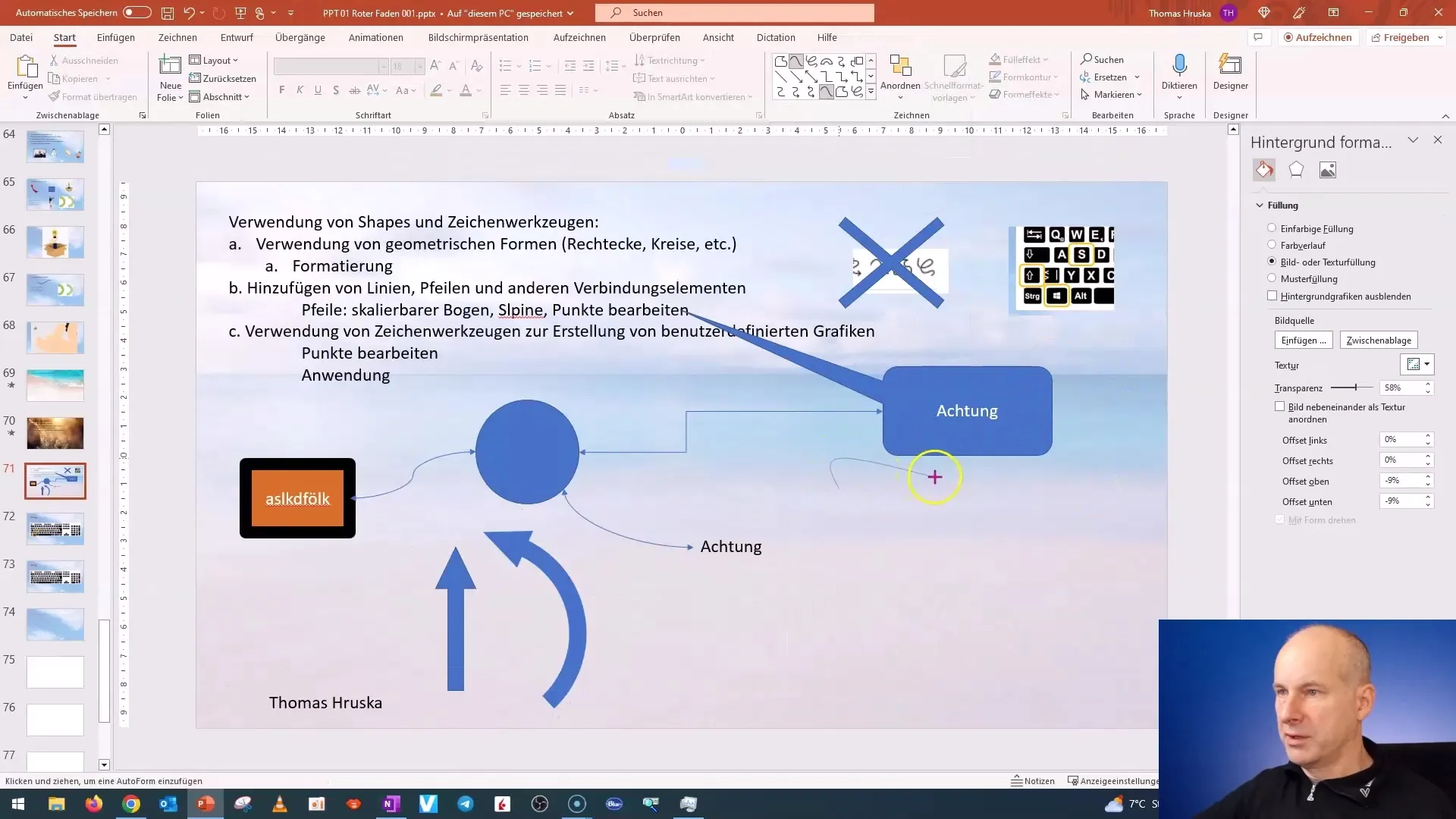
Wenn du den Pfeil weiter bearbeiten möchtest, gibt es die Option, auch seine Größe zu ändern. Eine wichtige Anmerkung dazu ist, dass die Pfeilgröße von der Linienstärke abhängt. Du kannst zwischen verschiedenen Typen und Größen wählen, sodass dein Pfeil perfekt in deine Grafik integriert ist.
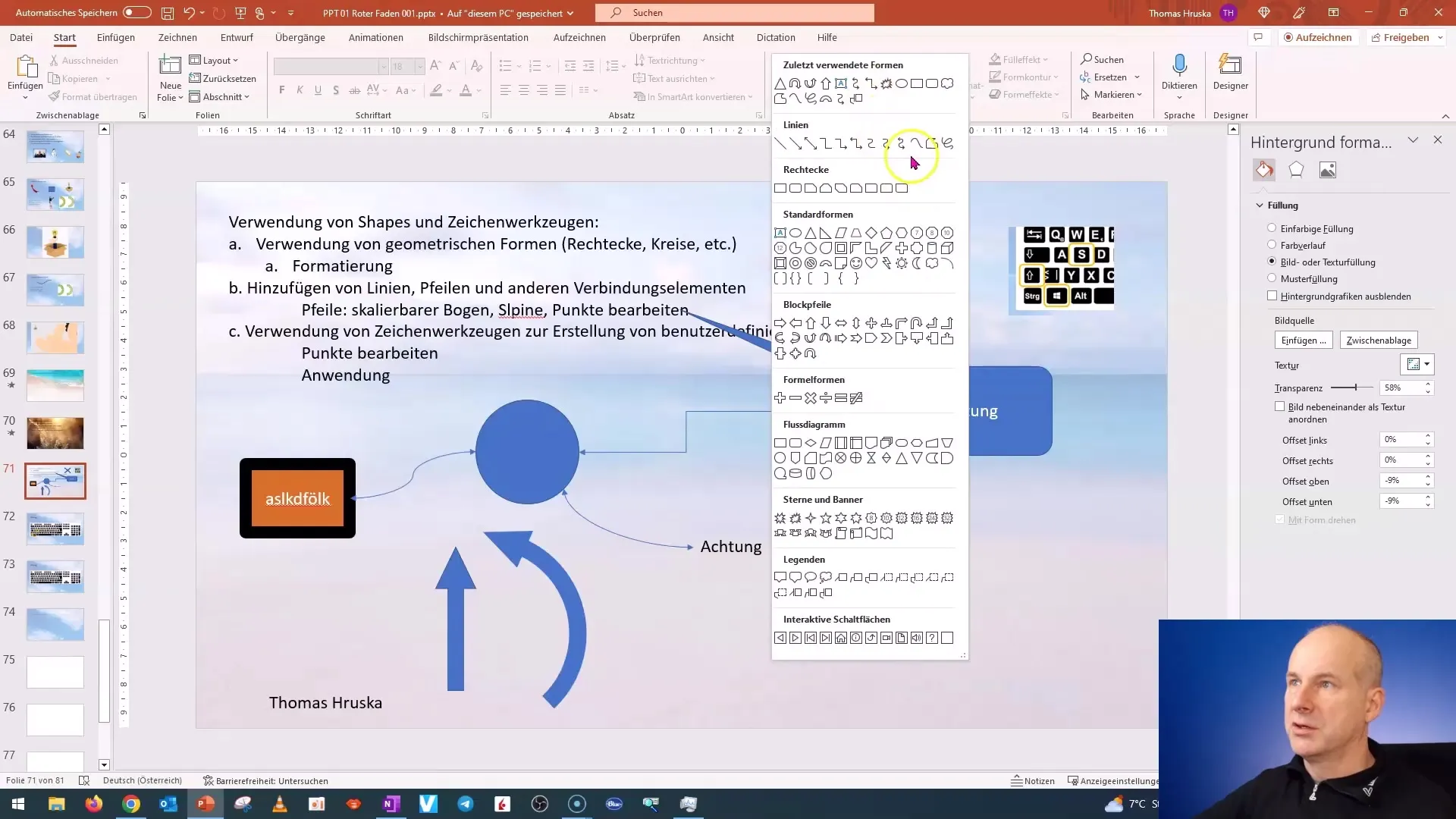
Ein weiterer wichtiger Aspekt ist die Bearbeitung der Punkte an der Linie. Nachdem du die Linie markiert hast, kannst du mit der rechten Maustaste klicken und die Option „Punkte bearbeiten“ wählen. Du wirst sehen, dass die Punkte nun rot markiert sind. Diese Punkte kannst du verschieben und auch die weißen Tangentensteuerungen anpassen, um den Bogen der Linie nach deinem Geschmack zu gestalten.
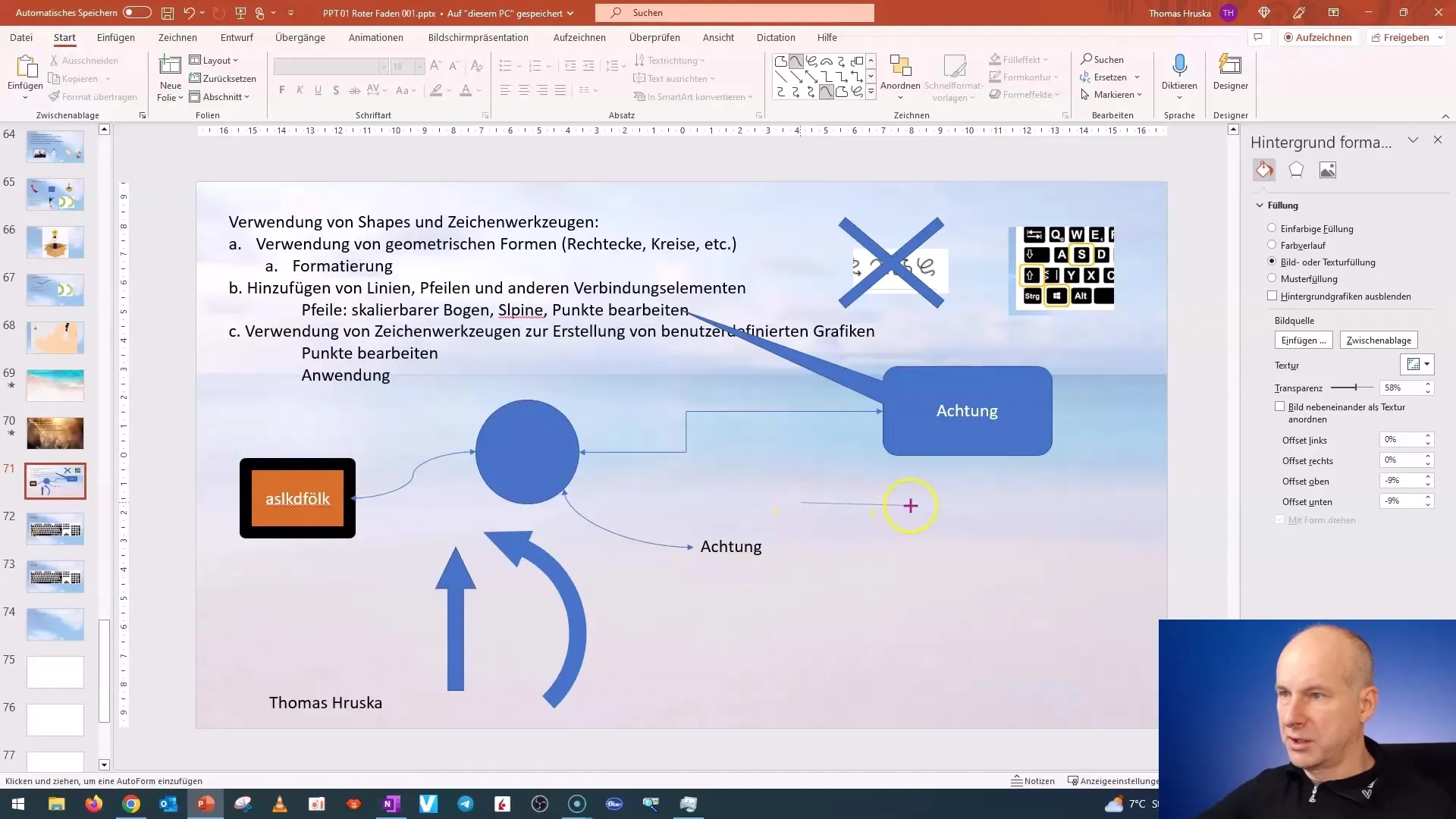
Falls du ein bestimmtes Design im Kopf hast, kannst du auch Punkte löschen oder hinzufügen. Dies gibt dir eine noch größere Kontrolle über das Aussehen deiner Freihandlinie. Wenn du einen Punkt löschst, erhältst du einen Wendepunkt, den du ganz nach deinen Vorstellungen arrangieren kannst.
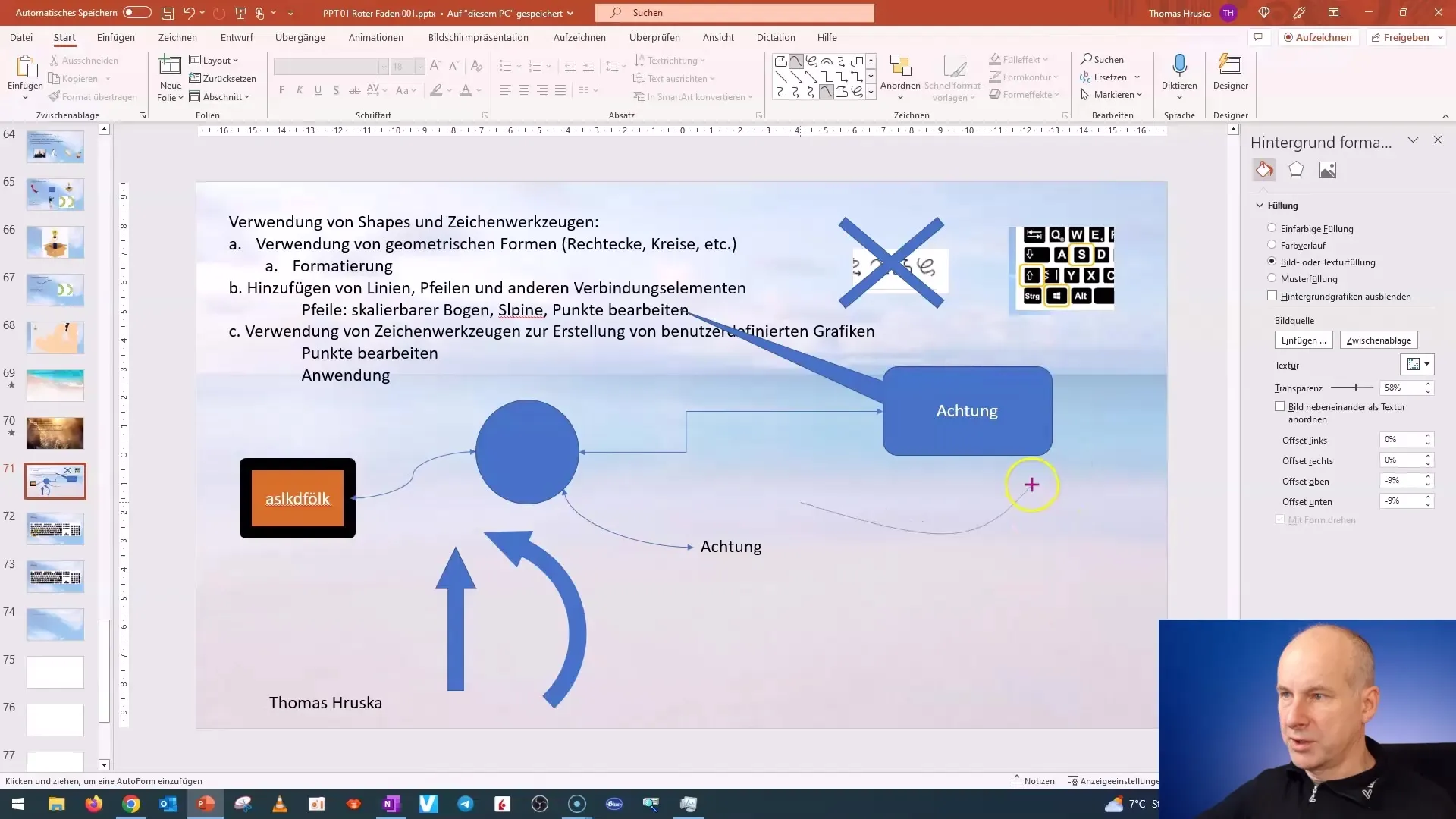
Um die geschwungene Form weiter zu perfektionieren, kannst du die angesprochenen Tangentensteuerungen einen weiteren Schub geben. Verändere die Richtung und Länge dieser Steuerungen, um die Basiskurve präziser zu gestalten.
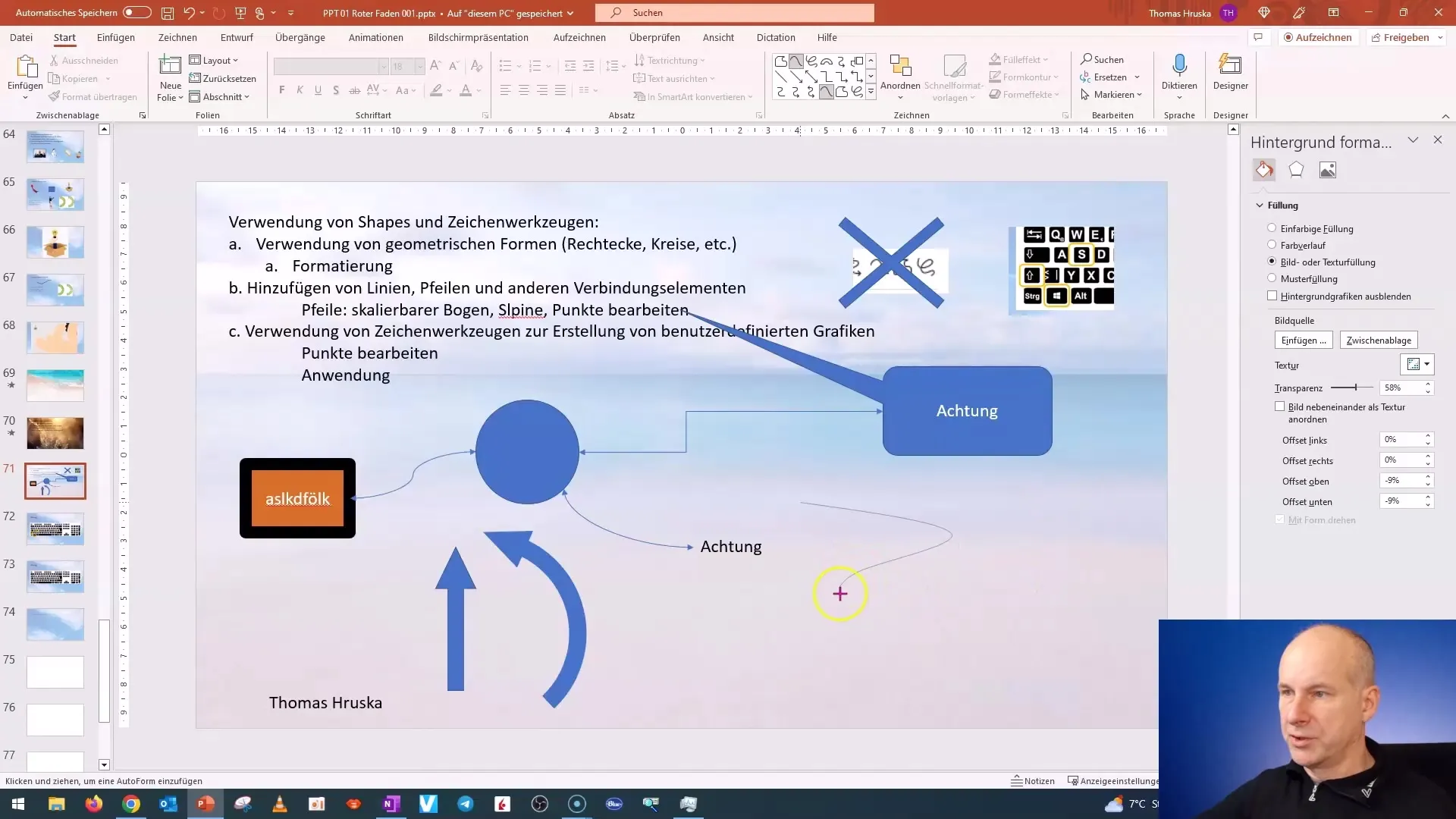
So hast du jetzt die Grundlagen der Erstellung von Splines und deren Anpassungen kennengelernt. Ich lade dich ein, weiter mit verschiedenen Zeichenwerkzeugen und benutzerdefinierten Grafiken zu experimentieren, um deine kreativen Ideen umzusetzen.
Häufig gestellte Fragen
Wie erstelle ich eine Freihandlinie in PowerPoint?Klicke auf die Zeichenoptionen und setze mit klicks Freihandlinien auf der Folie.
Kann ich die Dicke der Linie anpassen?Ja, im Format-Menü kannst du die Linienstärke beliebig ändern.
Wie füge ich einem Spline einen Pfeil hinzu?Markiere die Linie und wähle im Kontur-Menü die Pfeiloptionen aus.
Wie bearbeite ich Punkte an der Linie?Rechtsklicke auf die Linie und wähle „Punkte bearbeiten“, um sie anzupassen.
Kann ich Punkte hinzufügen oder löschen?Ja, du kannst Punkte zur Feinjustierung hinzufügen oder löschen, je nach Bedarf.


